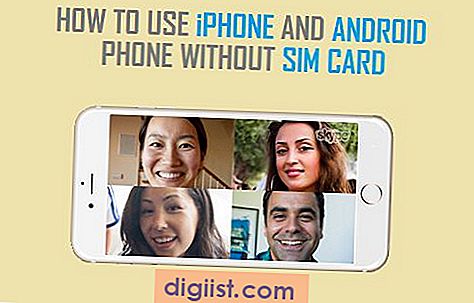Har du nogensinde spekuleret på, hvor din e-mail ender, når du har klikket på "send?" Nogle e-mails ankommer som planlagt og læses uden problemer, men nogle skal navigere gennem en labyrint af spamfiltre eller, værre, blive afvist og aldrig havne i indbakken til din påtænkte modtager. For at få en idé om, hvor din e-mail ender, kan du anmode om en læsekvittering, som i det væsentlige via en svar-e-mail bekræfter, at meddelelsen er åbnet af læseren. Mens Mac Mail-applikationen ikke har læsemodtagelsesfunktionen aktiveret som standard, kan den aktiveres ved at ændre præferencefilen med et par enkle Terminal-kommandoer.
Trin 1
Start Terminal-appen ved at klikke på "Applikationer" og derefter "Hjælpeprogrammer". Alternativt skal du klikke på "Gå" øverst på skrivebordet og derefter trække ned til "Hjælpeprogrammer". Dobbeltklik på Terminal-ikonet.
Trin 2
Skriv "standardindstillinger skriv com.apple.mail UserHeaders '{Disposition-Notification-To" = "Dit navn Afslut og genstart Apple Mail, hvis det allerede er åbent